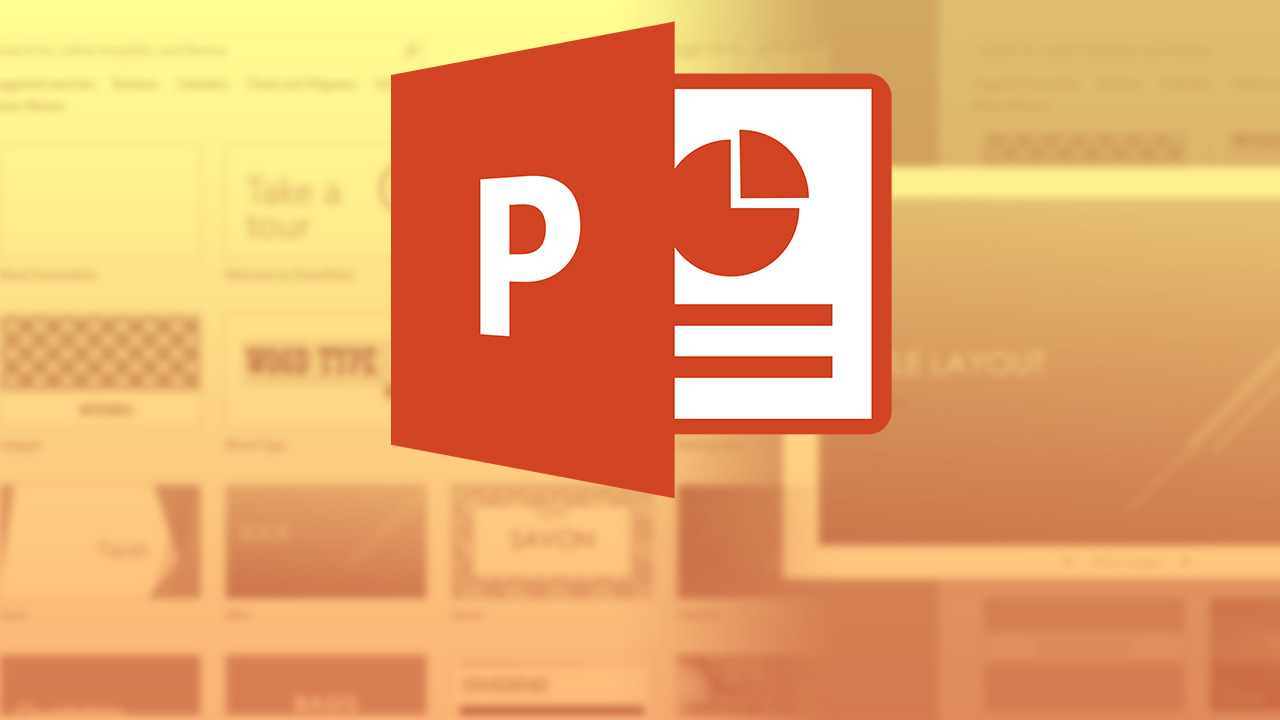Microsoft Power Point merupakan salah satu software gratis yang sudah tersedia di laptop / PC untuk melakukan presentasi baik secara formal ataupun non formal. Tidak jarang dari kita mungkin pernah mempresentasikan sesuatu yang tidak begitu formal dan kadang kita melihat orang disekitar kita merasa boring atau bosan disaat kita presentasi.
Kita bisa saja membuat sesuatu yang tidak begitu membosankan ketika kita presentasi, seperti memasukkan audio ataupun video yang mungkin masih berhubungan dengan materi presentasi kita pastinya.
Tapi masih banyak orang yang tidak tahu bahwa ada fitur yang sangat menarik di PowerPoint yaitu dengan menambahkan audio atau musik. Jadi, dengan menambahkan audio ketika presentasi berlangsung mungkin bisa membuat orang – orang lebih respect atau lebih memperhatikan presentasi kita. Lalu, bagaimana sih cara memutar atau memasukkan musik ke dalam slide presentasi kita?
Nah, kali ini saya akan berbagi tentang bagaimana caranya memutar musik selama durasi peragaan slide di Power Point dengan sangat mudah. Bagaimanakah caranya? Langsung saja ikuti langkah – langkah dibawah ini ya.
Cara Memutar Musik Selama Durasi Peragaan Slide
Cara yang saya bagikan kali ini menggunakan Microsoft Power Point versi 2013. Jika anda menggunakan versi lain seperti versi 2010 atau yang lainnya, anda tetap bisa menggunakan cara ini karena kurang lebih cara yang digunakan sama. Langsung saja simak langkah – langkah berikut ini.
1. Silahkan anda buka aplikasi Microsoft Power Point yang sudah tersedia di laptop / PC anda.
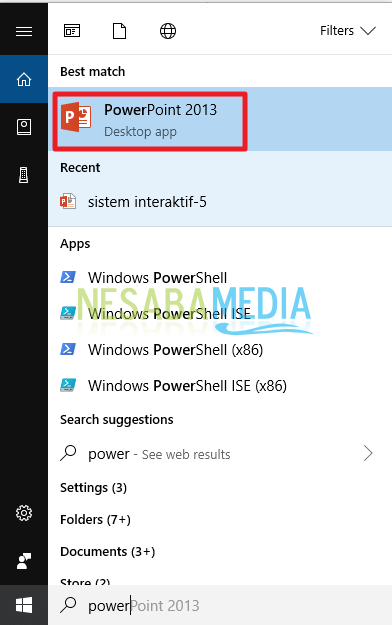
2. Lalu, silahkan anda pilih menu “Insert”. Seperti pada gambar dibawah ini.

3. Kemudian, silahkan anda klik ikon segitiga pada menu “Audio” . Seperti pada gambar dibawah ini.
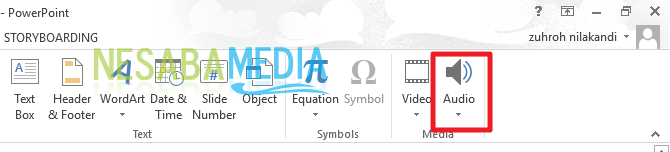
4. Kemudian, silahkan anda klik “Audio on My PC” untuk memilih lagu atau suara di laptop / PC anda. Seperti pada gambar dibawah ini.

5. Kemudian, silahkan anda pilih lagu atau suara yang anda inginkan. Lalu, klik “Insert” untuk memasukkannya. Seperti pada gambar dibawah ini.
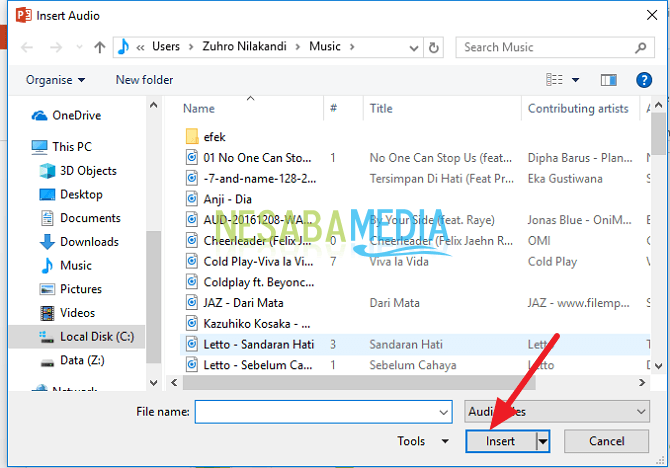
6. Maka, akan muncul ikon audio seperti pada gambar dibawah ini. Silahkan anda klik ikon tersebut. Seperti pada gambar dibawah ini.
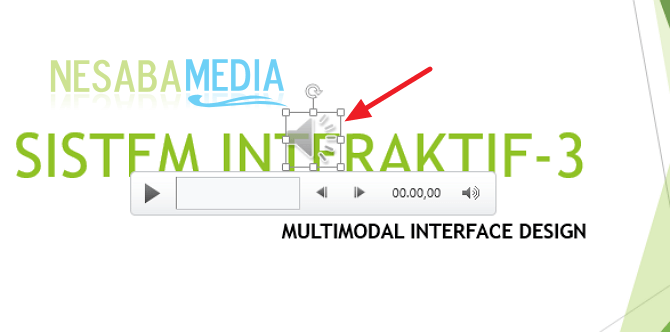
7. Lalu, pada menu Audio Tools > Playback, silahkan anda pilih “Play in Background” untuk menjalankan lagu atau suara yang sudah anda masukkan tadi. Seperti pada gambar dibawah ini.
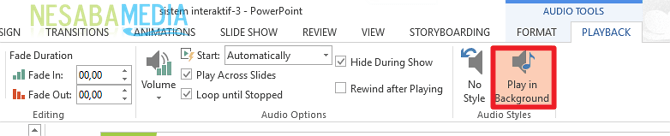
8. Ketika anda menjalankan slide presentasi, anda sudah bisa langsung mendengar lagu atau suara yang anda masukkan sampai slide terakhir. Anda juga bisa mengatur volume, fade in, fade out dan lain – lainnya pada menu Audio Tools > Playback.
Apakah Semua Format File Audio Bisa Digunakan?
Tidak. Tidak semua format file audio bisa digunakan untuk diputar di background presentasi. Lalu, format file audio apa saja yang bisa digunakan? Berikut beberapa format file audio beserta ekstensi yang bisa digunakan.
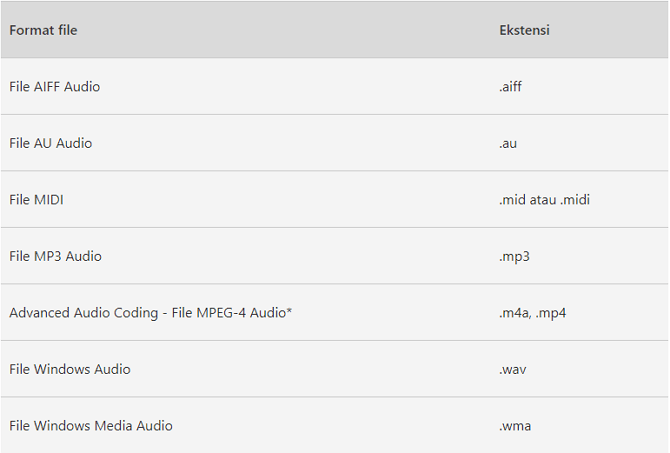
Nah, bagaimana? Caranya cukup mudah dan sangat sederhana kan? Sekarang kita sudah bisa menjalankan slide presentasi sambil diiringi oleh musik baik lagu atau suara apapu. Jadi, presentasi kita mungkin tidak akan terasa bosan.
Tapi, perlu diperhatikan jika kita sedang presentasi formal, seperti presentasi tugas kantor, kuliah atau yang lainnya, ada baiknya tidak menggunakan musik karena bisa saja itu bisa mengganggu.
Editor: Muchammad Zakaria
Download berbagai jenis aplikasi terbaru, mulai dari aplikasi windows, android, driver dan sistem operasi secara gratis hanya di Nesabamedia.com: